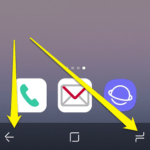< この記事をシェア >
Galaxyのナビゲーションバーのボタン配置(並び順)を変更する方法です。
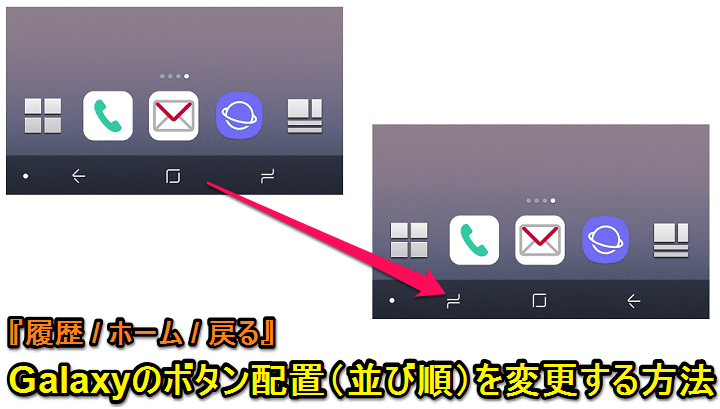
Galaxyと名のついたAndroidスマホは昔から画面下部のナビゲーションバーのボタン配置が左から「履歴 / ホーム / 戻る」でした(GalaxyNexusはたしか普通配置だった気がしますが)
これぞGalaxyという、もはや伝統っぽい感じもしますが純正Androidとは逆の配置です。
自分は初代Xperiaから始まり、XperiaやNexusを中心に使ってきました。
今回GalaxyをメインのAndroidにしてみてやっぱりここが一番しっくりこない。。
ということでナビゲーションバーのボタン配置(並び順)を他のAndroid同様「戻る / ホーム / 履歴」に変更したので手順を紹介します。
また、背景色の変更もできちゃいますよー。
[関連記事]
・GalaxyNote 8実機レビュー – ドコモ版『SC-01K』を使い始めました
・【GalaxyNote 8】キャリア別価格まとめ&比較 – おトクに購入する方法
【Galaxy】画面下部ナビゲーションバーの「履歴/ ホーム / 戻る」ボタンの配置(並び順)を変更する方法
S8以降の端末は純正の設定から変更できる
サードパーティーアプリの使用や難しいことは不要
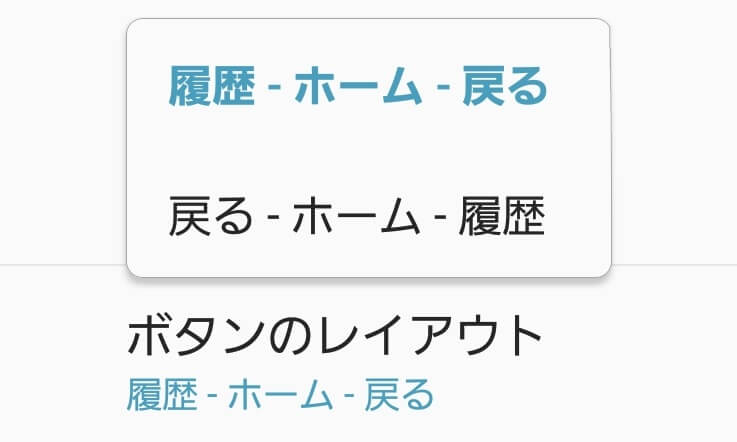
Galaxy S8シリーズ以降(S8、S8+、Note8)では設定から並び順を変更することができるようになっています。
昔のようにサードパーティーのアプリを使ったり、rootをとったり、CFWでゴニョゴニョなどが必要だったりしたんですが、S8からはそんな必要一切なしとなっています。
設定方法
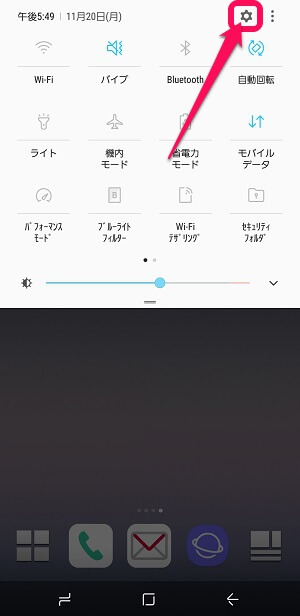
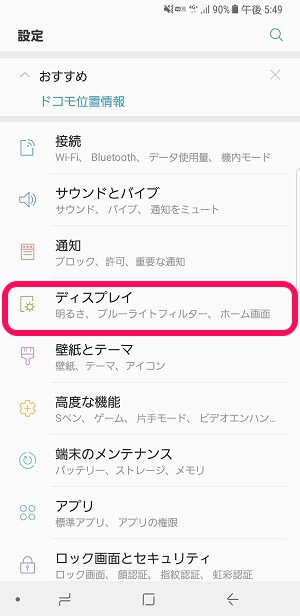
設定を開きます。
中にある「ディスプレイ」をタップします。
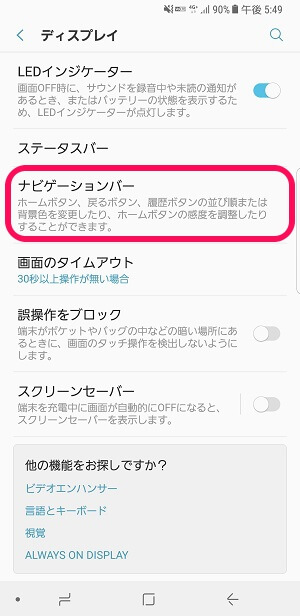
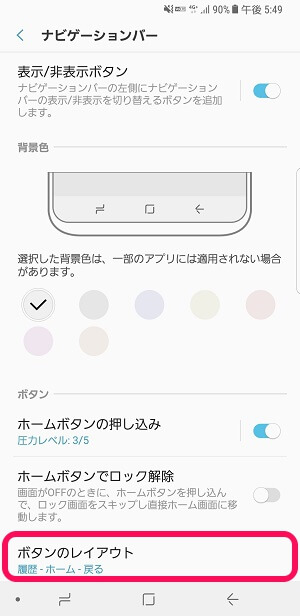
ナビゲーションバー > ボタンのレイアウトをタップします。
中にある「ディスプレイ」をタップします。
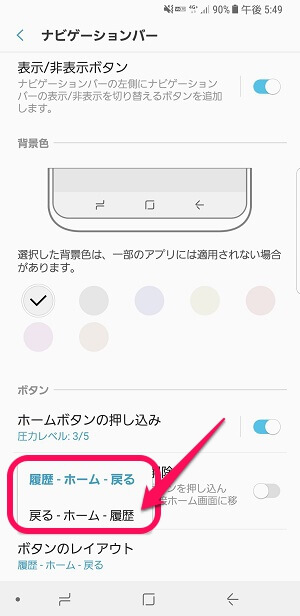
「履歴-ホーム-戻る」
「戻る-ホーム-履歴」
のどちらかを選択します。
これまでのGalaxyとの逆(他のAndroidと同じ)に設定する場合は「戻る-ホーム-履歴」を選択します。
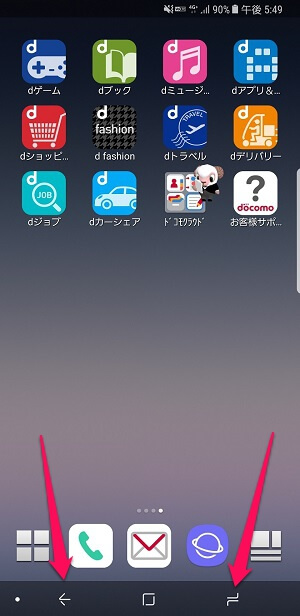
←のようにボタン配置が変更されました。
記事作成時現在だと選択できる並び順は2択です。
まぁ多分増えることはないですが。
ナビゲーションバーの背景色を変更することもできる
気分によって気軽に変更できちゃう
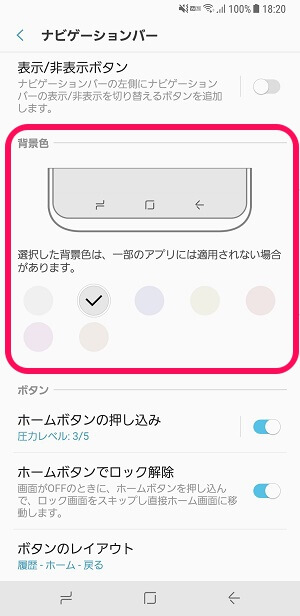
また同じくナビゲーションバーの設定画面で背景色を変更することもできます。
プレビューもその場で見れるので気分を変えたい時にサクッとどうぞ。
このようにS8以降(記事作成時はS8+とNote8)だと設定から簡単にボタン配置を変更できます。
ある意味Galaxyの伝統みたいなボタン配置ですが、これまでは他のAndroidスマホを使っていて「履歴 / ホーム / 戻る」という配置がどうしても慣れないという人は設定してみてくださいな。
[関連記事]
・GalaxyNote 8実機レビュー – ドコモ版『SC-01K』を使い始めました
・【GalaxyNote 8】キャリア別価格まとめ&比較 – おトクに購入する方法
< この記事をシェア >
\\どうかフォローをお願いします…//
この【Galaxy】伝統の?『履歴 / ホーム / 戻る』ボタンの配置(並び順)を変更する方法 – 背景色も変更できるの最終更新日は2017年11月22日です。
記事の内容に変化やご指摘がありましたら問い合わせフォームまたはusedoorのTwitterまたはusedoorのFacebookページよりご連絡ください。